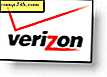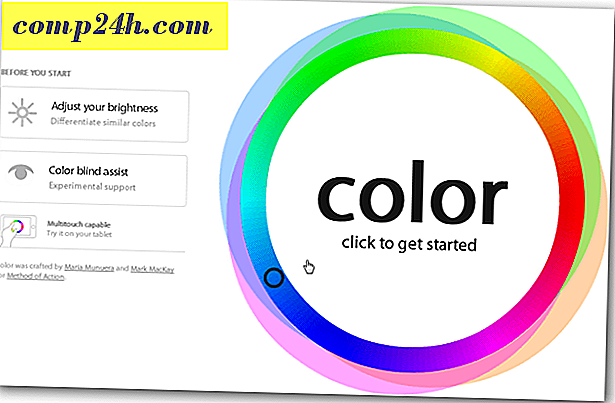Sorter og prioritere vigtige e-mail-meddelelser ved hjælp af fokuseret indbakke til Outlook
Vi har længe siden forladt forestillingen om at sende og modtage færre e-mails. Nu accepterer vi simpelthen en overfyldt indbakke som normen og i stedet ser efter måder at styre rodet på. For mange år siden lancerede Google et indbakkebeslutningsinitiativ, der gav os Gmail-kategorier og Indbakke af Gmail. Microsoft Outlook har også slettet det med sin Clutter-mappe, som indeholder lavprioriterede e-mails. Nu udbreder Microsoft en anden funktion, der har til formål at hjælpe dig med at sortere gennem lavine af e-mails: Fokuseret indbakke.
Fokuseret indbakke er den modsatte af Clutter. Det er en separat fane, der viser dig dine vigtigste e-mails. Eller i hvert fald hvad Outlook mener er dine højprioriterede e-mails. Tjek det ud.
">
Organiser vigtig email ved hjælp af fokus til Outlook
Fokuseret indbakke bliver stadig rullet ud over alle Microsofts Outlook-klienter, der omfatter Outlook.com, Outlook på internettet og Outlook 2016 til Windows og Mac. For mig personligt har jeg kun det på min iPhone. Brugere, der kører Outlook til Android, bør også have det. Fokuseret vises som en separat fane i din indbakke; Hvis du ikke ser det, skal du muligvis aktivere det, eller funktionen er ikke blevet rullet ud på din konto. Fokuseret indbakke fungerer på samme måde som den nuværende Clutter-teknologi. Faktisk er Focus også drevet af samme teknologi. Sådan gør du det på din konto:
Aktivér Fokuseret Indbakke til Outlook på internettet og Outlook.com
- Klik på Indstillinger > Skærmindstillinger
- Klik på fanen Fokuseret indbakke
- Vælg Sorter meddelelser i Fokuseret og Andet
- Klik på OK
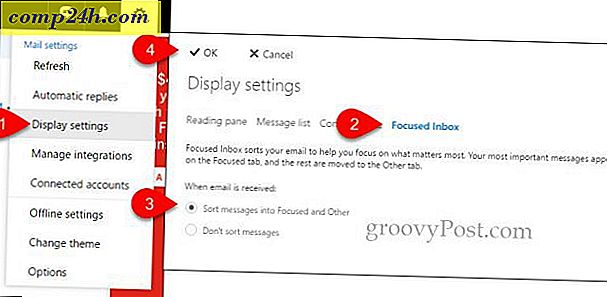
Du vil nu have en separat Fokuseret fane i din indbakke.

Opsæt fokuseret indbakke i Outlook til iOS
Tryk på Indstillinger, Badgekonto, og tryk derefter på Fokuseret indbakke

Når opsætningen er færdig, skal du se to faner i din indbakke kaldet Fokuseret og Andet.


Fokuseret indbakke viser meddelelser, der intelligent prioriteres ud fra en algoritme. Selvfølgelig er dette software, så det kan ikke være perfekt. Du kan tjekke fanen Andet, hvis du ikke ser en prioriteret meddelelse.
Er der nogen umiddelbare fordele ved at bruge Fokuseret indbakke? Det er lidt hit eller savner hidtil, men fokuseret indbakke sikrer, at du ser meddelelser fra de kontakter, du kommunikerer med, ofte baseret på min testning. Dette betyder ikke, at du bør sætte hele din tro på det og ignorere fanen Andre . Brugere kan tilpasse adfærd ved at flytte beskeder til den fokuserede indbakke eller omvendt, så algoritmen bliver bedre over tid. Jeg har bemærket, at der var en hel del spambeskeder inden for fanen Fokus, hvilket viser, at Outlook har en lille smule af en læringskurve at starte. Et andet problem, jeg har bemærket, er inkonsekvensen mellem funktionalitet på tværs af klienter. Fokus på Outlook til iOS mangler funktionaliteten, der findes i desktopversioner, såsom evnen til at flytte mellem Fokuserede og Andre indbakke. Forhåbentlig bliver det bedre med tiden, men hvis du ikke kan lide det, kan du altid deaktivere det.